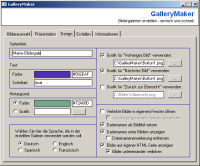
Über das Textfeld "Seitentitel" können Sie einen Seitentitel angeben. Dieser Seitentitel wird zwischen den <title>-Tags und je nach verwendeter Designvorlage auch innerhalb der Galerie angezeigt. Sie sollten hier nach Möglichkeit einen kurzen, prägnanten Text wählen, der die Bildersammlung am ehesten beschreibt - etwa "Fotos meiner Schneemänner", "Mein Kater Thomas" oder "Unser Garten im Sommer".
Im zweiten Abschnitt werden Textform und -farbe festgelegt. Klicken Sie auf das Feld rechts neben der Bezeichnung "Farbe". Es öffnet sich dann eine Palette, in der Sie durch Anklicken eine Farbe auswählen können. Alternativ dazu können Sie auch direkt den passenden HTML-Farbwert eingeben. In das Feld "Schriftart" geben Sie den Namen der gewünschten Schriftart ("Font") an.
Der dritte Abschnitt legt die Hintergrundgestaltung der Galerie fest. Hier können Sie - wie bei der Schriftfarbe - die Hintergrundfarbe festlegen. Möchten Sie eine Hintergrundgrafik auswählen, so wählen Sie diese nach dem Aktivieren der Option "Hintergrundgrafik" durch Drücken der "..."-Schaltfläche aus. Alternativ dazu können Sie auch einfach den Pfad zu der gewünschten Hintergrundgrafik angeben.
Im letzten Abschnitt auf der linken Hälfte dieser Registerkarte bestimmen Sie die Sprache, die in der erstellten Galerie verwendet wird. Aktuell können Sie zwischen Deutsch, Englisch, Französisch und Spanisch wählen. Sollten Sie eine weitere Sprache beherrschen und Interesse an der Übersetzung einiger weniger Begriffe haben, so können Sie sich gerne unter support@bmussler.de melden.
Die rechte Hälfte der Registerkarte ist in nur zwei Gruppen unterteilt. In der oberen haben Sie die Möglichkeit, Grafiken auszuwählen, die an Stelle der üblichen Textlinks eingesetzt würden. GalleryMaker bringt im Verzeichnis "buttons" bereits einige Buttons mit, die Sie frei verwenden können. Sie möchten GalleryMaker eigene Grafiken beisteuern und diese auch anderen Anwendern zur Verfügung stellen? Auch hier würde ich mich über eine entsprechende E-Mail an support@bmussler.de freuen!
In der letzten Gruppe können Sie festlegen, ob die grossen Originalbilder nach dem Anklicken eines Vorschaubildes in einem eigenen Fenster geöffnet werden sollen. Aktivieren Sie dazu die Option "Verlinkte Bilder in eigenem Fenster öffnen". Sollen die Bilder in einem JavaScript-generierten Fenster angezeigt werden, aktivieren Sie die entsprechende Option. Dies hat den Vorteil, dass die neu geöffneten Fenster nahezu exakt an die benötigte Bildergrösse angepasst werden.
Die Option "Dateinamen als Bildbeschreibung setzen" legt fest, ob der title-Attribut im <img>-Tag eines Bildes mit dem dazugehörigen Dateinamen gefüllt werden soll. Dieser Dateiname würde in vielen grafischen Browsern angezeigt, wenn ein Besucher den Mauszeiger auf einem Bild ruhen lässt.
"Dateinamen unter Bildern anzeigen" legt fest, ob der Dateiname eines Bildes unter dem jeweiligen Bild angezeigt werden soll. Übernimmt der Dateiname eine beschreibende Funktion (etwa "Ein Grashalm.jpeg"), können Sie die Option "Dateinamenerweiterung entfernen" aktivieren. Dies erzeugt einen von der Dateinamenerweiterung befreiten Dateinamen - aus "Ein Grashalm.jpeg" würde also "Ein Grashalm".
Die Option "Bilder auf eigener HTML-Seite anzeigen" definiert die Anzeige der Originalbilder. Ist die Option aktiviert, werden die Bilder in Galerie-ähnliche HTML-Seiten eingebettet. Einstellungen wie Hintergrundbild oder -farbe werden dabei übernommen. Zudem besteht hier die Möglichkeit, die Bilder miteinander zu verbinden, um einfachstes "Durchblättern" zu ermöglichen. Aktivieren Sie dazu einfach die Option "Bilder untereinander verlinken".